Während einige Apps uns helfen, die wichtigsten Aufgaben unseres täglichen Lebens zu erledigen, gibt es viele Apps, die wir nur selten verwenden. Und nun ja, es wird oft schwierig, den Überblick über installierte Anwendungen auf Ihrem iPhone zu behalten, da sie sich zufällig auf dem Startbildschirm ansammeln. Es ist nicht immer möglich, Apps auf Ihrem iPhone zu löschen, um den Startbildschirm zu entrümpeln, da einige Apps nicht häufig benötigt werden, aber Sie können sie von Zeit zu Zeit verwenden. Es ist also eine clevere Idee, App-Ordner auf Ihrem iPhone zu erstellen, um zu vermeiden, dass Sie durch mehrere Bildschirme scrollen müssen, um die App zu finden, die Sie verwenden möchten. Sie können mehrere Ordner erstellen und sie nach Ihren Wünschen benennen, um Ihren iPhone-Startbildschirm zu entrümpeln. Lesen Sie weiter, um zu erfahren, wie Sie Apps auf Ihrem iPhone mithilfe von Ordnern organisieren können.
Inhaltsverzeichnis
So erstellen Sie Ordner und organisieren Apps auf dem iPhone
Das Erstellen von App-Ordnern auf Ihrem iPhone erleichtert Ihnen den Zugriff auf wichtige Apps und die Organisation des Startbildschirms Ihres iPhones. So funktioniert es:
1. Halten Sie eine leere Stelle auf Ihrem iPhone-Startbildschirm gedrückt, bis die App-Symbole zu wackeln beginnen.

2. Ziehen Sie nun eine App und halten Sie sie über eine andere App, um einen “App-Ordner“zu erstellen, der beide Apps enthält.
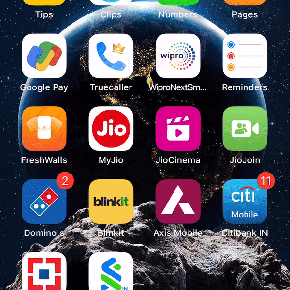
3. Ziehen Sie als Nächstes eine beliebige App in den erstellten Ordner und platzieren Sie sie dort.
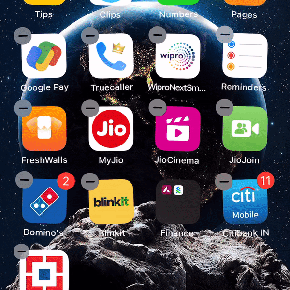
4. Nachdem Sie dem Ordner alle bevorzugten Apps hinzugefügt haben, tippen Sie oben rechts auf dem Bildschirm auf “Fertig” .

Hinweis: In vielen Fällen benennt Ihr iPhone den Ordner automatisch entsprechend der Art der hinzugefügten Apps.
So entfernen Sie eine App aus einem Ordner
Sie haben also erfolgreich einen App-Ordner auf Ihrem iPhone erstellt, ihm aber versehentlich die falsche App hinzugefügt. Machen Sie sich keine Sorgen, da Sie eine App ganz einfach aus dem Ordner entfernen können. Unten haben wir Ihnen gezeigt, wie –
1. Tippen Sie auf den erstellten App-Ordner, um ihn zu öffnen.
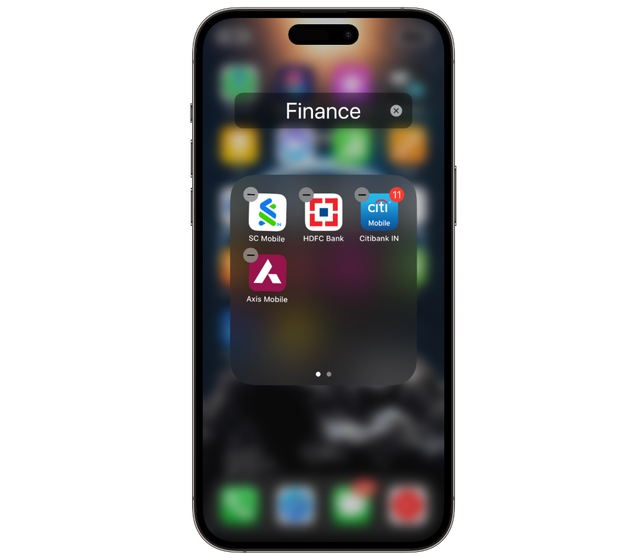
2. Halten Sie die „App“, die Sie entfernen möchten, lange gedrückt.
3. Ziehen Sie die App aus dem Ordner und platzieren Sie sie auf Ihrem Startbildschirm.
4. Tippen Sie nun oben rechts auf Fertig.
Und das war’s. Sie haben erfolgreich eine App aus einem Ordner auf Ihrem iPhone entfernt.
So benennen Sie App-Ordner auf dem iPhone um
Wie oben erwähnt, benennt Ihr iPhone den App-Ordner automatisch für Sie. Wenn Sie jedoch Apps, die für unterschiedliche Zwecke bestimmt sind, demselben Ordner hinzufügen, nennt das iPhone ihn einfach Ordner. Sie können den folgenden Schritten folgen, um Ihrem Ordner einen Namen zu geben oder den zu ändern bestehenden Namen.
1. Halten Sie den App-Ordner, den Sie umbenennen möchten, auf Ihrem iPhone gedrückt.
2. Tippen Sie in der Liste der Optionen im Pop-up-Fenster auf “Umbenennen” .
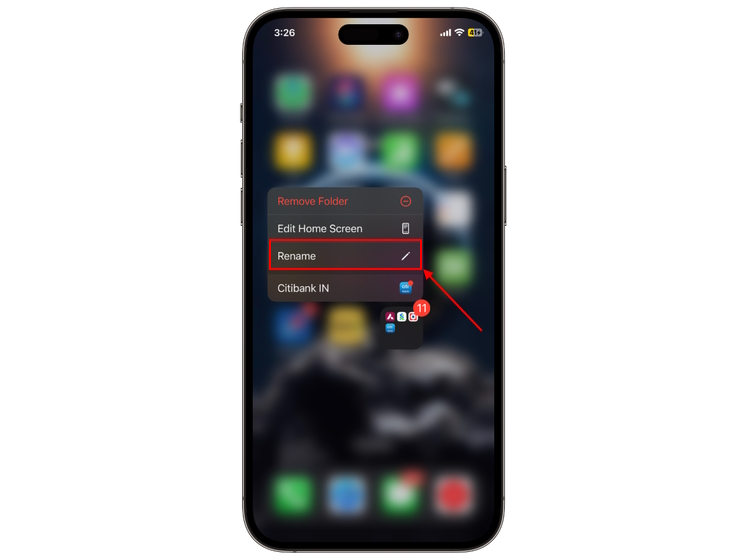
3. Geben Sie jetzt Ihren bevorzugten Namen für den Ordner ein.
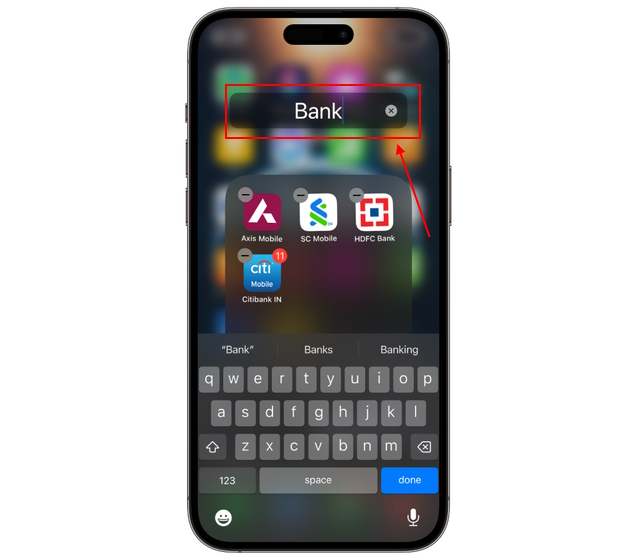
4. Tippen Sie als Nächstes auf eine beliebige Stelle auf Ihrem Startbildschirm, um den Ordner zu schließen.
5. Tippen Sie abschließend oben rechts auf “Fertig”, um die Änderungen zu speichern.
So löschen Sie App-Ordner auf dem iPhone
Es kann Fälle geben, in denen Sie den bestimmten App-Ordner nicht mehr benötigen oder möchten, dass die Apps im Ordner einzeln auf Ihrem angezeigt werden iPhone-Startbildschirm. Nun, Sie können ganz einfach einen App-Ordner auf Ihrem iPhone löschen. So geht’s:
1. Berühren und halten Sie den App-Ordner auf Ihrem iPhone-Startbildschirm.
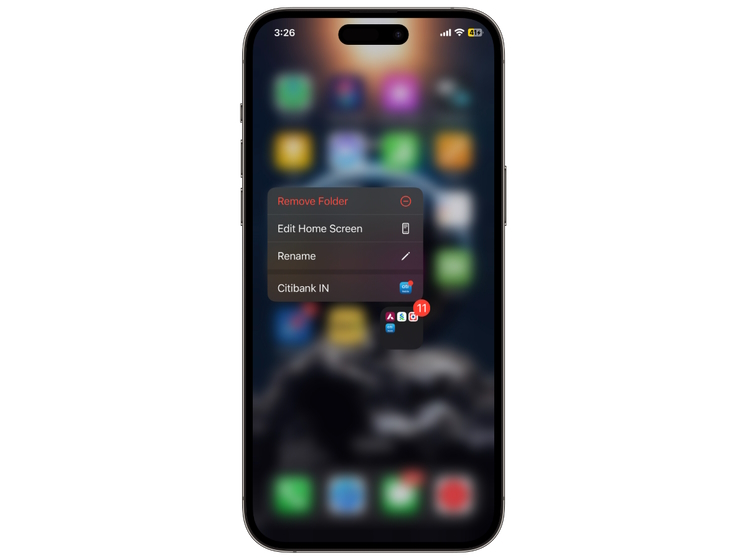
2. Tippen Sie im Popup-Menü auf die Option Ordner entfernen.
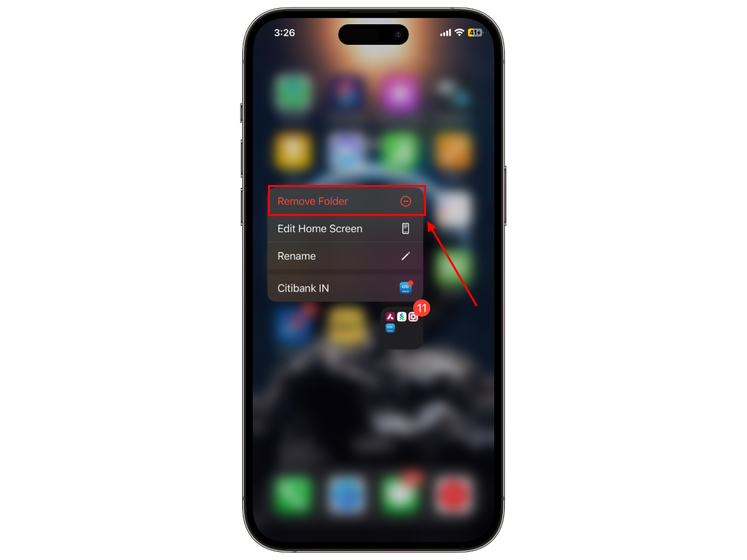
3. Tippen Sie jetzt auf „Vom Startbildschirm entfernen“, um Ihre Aktion zu bestätigen.
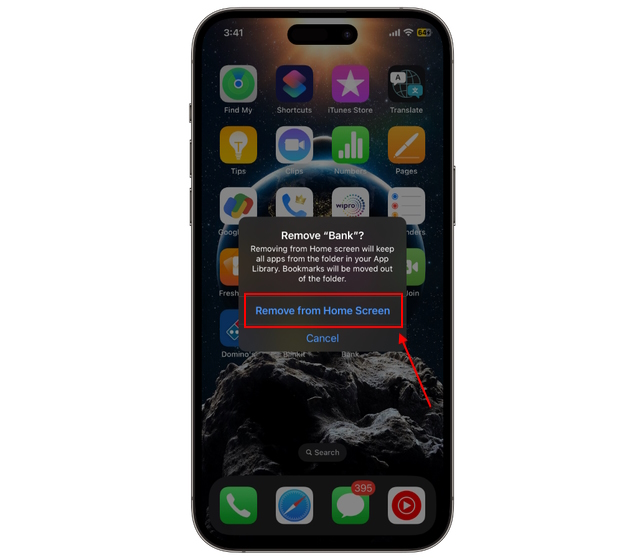
Und so können Sie einen Ordner auf Ihrem iPhone löschen. Dadurch wird der Ordner jedoch entfernt und die Apps werden nicht auf dem Startbildschirm angezeigt. Stattdessen werden sie der App-Bibliothek hinzugefügt. Wenn Sie jedoch einen App-Ordner löschen möchten und möchten, dass die Apps auf dem Startbildschirm bleiben, führen Sie die folgenden Schritte aus:
1. Tippen Sie auf den App-Ordner, um ihn zu öffnen.
2. Berühren und halten Sie die Apps nacheinander und ziehen Sie sie aus dem Ordner.
3. Sobald der Ordner leer ist, wird er automatisch gelöscht.
4. Tippen Sie oben rechts auf Fertig , wenn Sie fertig sind.
Häufig gestellte Fragen (FAQs)
Wie verschiebe ich Apps auf Ihrem iPhone?
Halten Sie die App gedrückt, um sie zu verschieben und an einer beliebigen Stelle auf dem Startbildschirm zu platzieren.
Wie erstelle ich einen neuen Ordner auf meinem iPhone?
Sie müssen eine App einfach darüber ziehen eine andere App, um einen Ordner auf Ihrem iPhone zu erstellen. Sie können sich auf unseren Artikel oben für den detaillierten Prozess beziehen.
Hinterlasse einen Kommentar
Letztes Jahr brachte MSI den Titan GT77 mit dem Intel Core i9-12900HX und der RTX 3080 Ti Laptop-GPU auf den Markt, und es war der leistungsstärkste Gaming-Laptop der Welt. Es war der schwerste Schlagmann […]
Es ist ein paar Monate her, seit die iPhone 14-Serie auf den Markt kam, und es ist allgemein bekannt, dass es das Jahr der Pro-Modelle ist. Aber wenn Sie beabsichtigen, sich für die ausgefallenen Profis zu entscheiden, ist die Menge zu schälen […]
Wondershare hat in den letzten Jahren einige der besten Software und Tools entwickelt, um unser Leben und unsere kreativen Bemühungen zu vereinfachen. Insbesondere Wondershare Filmora hat zahlreiche Auszeichnungen erhalten. Es wurde mit dem Video Editing Leader Award ausgezeichnet […]


